مەزمۇن جەدۋىلى
Excel سانلىق مەلۇماتلارنى تەھلىل قىلىش ۋە تەشكىللەشتىكى ياخشى قورال. بەزىدە بىز Excel دا نۇرغۇن فورمۇلا ئىشلىتىشىمىز كېرەك. سۈكۈتتىكى ھالەتتە Excel پەقەت كاتەكچىدىكى فورمۇلا قىممىتىنى كۆرسىتىدۇ. شۇڭا ، بەزىدە فورمۇلا قىممىتىگە قاراپلا ، زادى نېمە ئىش بولغانلىقىنى چۈشىنىش ھەقىقەتەن تەسكە توختايدۇ. ئەمما فورمۇلا قىممىتىنى تەسۋىرلەيدىغان قوشۇمچە تېكىست قۇرلارنى قوشۇش بارلىق دوكلات ئوقۇرمەنلىرى ئۈچۈن پايدىلىق. بۇ مۇناسىۋەت بىلەن سىزگە مۇناسىۋەتلىك 4 مىسالنى ئىشلىتىپ ماقالىدە Excel دىكى ئوخشاش كاتەكچىگە تېكىست ۋە فورمۇلا قوشۇشنى ئۆگىتىسىز.
ئەمەلىيەت خىزمەت دەپتىرىنى چۈشۈرۈڭ
Excel ھۆججىتىنى چۈشۈرەلەيسىز. تۆۋەندىكى ئۇلىنىش ۋە ئۇنىڭ بىلەن بىللە مەشىق قىلىڭ.
ئوخشاش كاتەكچىگە تېكىست ۋە فورمۇلا قوشۇڭ. xlsx
4 Excel دىكى ھۈجەيرە
مىسال 1: Excel دىكى ئوخشاش كاتەكچىگە تېكىست ۋە فورمۇلا قوشۇڭ
تۆۋەندىكى رەسىمگە قاراڭ. كىرىم - چىقىم تىزىملىكىدە 4 ئىستون بار. بىز ئىسىم ئىستونىدىكى ھەر بىر كىشىنىڭ ئايلىق تېجەپ قېلىشىنى ھېسابلاپ چىقتۇق> ئوقۇشچانلىقىنى ئاشۇرۇش ئۈچۈن ، بىز بۇ قىممەتلەر بىلەن چۈشەندۈرۈش تېكىستى قوشالايمىز. شۇڭلاشقا ھەر قانداق ئوقۇرمەنلەر بۇ سانلارنىڭ زادى نېمە ئىكەنلىكىنى ھەقىقىي چۈشىنەلەيدۇ.ئوقۇشقا بولىدۇ> ۋە ENTER كۇنۇپكىسىنى بېسىڭ.
=B5&"'s monthly saving is: "&C5-D5 ئوخشاش بىر كاتەكچىگە تېكىست ۋە فورمۇلا قوشۇش ئۈچۈن ، بەلگىنى ئىشلىتىڭ ، & amp; ۋە قوش تەتۈر پەش ( « ). شۇڭا ، ئەگەر كاتەكچە قىممەت ياكى فورمۇلا ياكى فۇنكسىيە ئارىسىدا تېكىست قوشماقچى بولسىڭىز ، ئۇلارنى & amp; ۋە قوش تەتۈر پەش.
مەسىلەن ، يۇقارقى فورمۇلادا ، ئالدى بىلەن ، بىز B5 كاتەكچىنى قىستۇردۇق. ئاندىن بىز «'نىڭ ئايلىق تېجىلىشى:« دېگەن تېكىستنى قىستۇردۇق. بۇ تېكىست قۇرنى كاتەكچە پايدىلىنىش ۋە فورمۇلادىن ئايرىش ئۈچۈن ، بىز & amp; بەلگىسىنى قوللاندۇق.
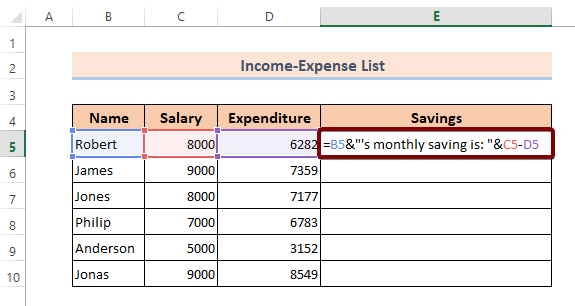
the ئوخشاش فورمۇلانى ئىشلىتىش ئۈچۈن كاتەكچىنىڭ قالغان قىسمى ، چاشقىنەك نۇر بەلگىڭىزنى E5 كاتەكچىنىڭ ئوڭ ئاستى بۇلۇڭىغا ئېلىپ بېرىڭ ھەمدە تولدۇرۇش تۇتقۇچى سىنبەلگىسىنى E10 كاتەكچىگە سۆرەپ كىرىڭ. مانا بۇ>
ھەر قانداق تەرتىپتە تېكىست ۋە فورمۇلا قوشۇڭ
ئوخشاش كاتەكچىدىكى تەرتىپ بويىچە تېكىست ۋە فورمۇلانى قوشالايسىز. بەلگە ئارقىلىق تېكىست ۋە فورمۇلانى ئايرىغانلىقىڭىزنى جەزملەشتۈرۈڭ ، & amp; ۋە قوش تەتۈر پەش (“).
مەسىلەن ، تۆۋەندىكى فورمۇلا ئاۋۋال تېكىست قوشىدۇ ، ئاندىن فورمۇلا:
="Robert's monthly saving is: "&C5-D5 
ئەگەر ئالدى بىلەن فورمۇلا ئىشلەتمەكچى بولسىڭىزبۇ تېكىست كېيىن كۆرۈنىدۇ ، تۆۋەندىكى فورمۇلانى ئىشلىتىڭ:
=C5-D5 &" is Robert's monthly savings." 
شۇڭا ، تېكىست ۋە فورمۇلا قوشۇشىڭىزنى ئۈمىد قىلىمەن. Excel دىكى ئوخشاش كاتەكچىدىكى ھەر قانداق تەرتىپتە. 8> مىسال 2: TEXT ئىقتىدارى بىلەن Excel دىكى ئوخشاش كاتەكچىگە تېكىست ۋە فورمۇلا قوشۇڭ
بۇ مىسالدا ، مەن سىزگە Excel دىكى تېكىست فۇنكسىيەسى بىلەن ئوخشاش كاتەكچىگە تېكىست ۋە فورمۇلانى قانداق قوشۇشنى كۆرسىتىپ ئۆتىمەن.
ئۇنداقتا ، ئىشنى باشلايلى.
فورمۇلا بىلەن تېكىست ئىشلەتمەي تۇرۇپ ، خىزمەت ۋاقتى ئىستونىنىڭ نەتىجىسى مۇنداق بولىدۇ.
تۆۋەندىكى باسقۇچلارنى ئىشلىتىپ فورمۇلا نەتىجىسى بىلەن تېخىمۇ كۆپ ئۇچۇرلارنى قوشايلى.
❶ ئالدى بىلەن كاتەكچىگە تۆۋەندىكى فورمۇلانى كىرگۈزۈڭ ، E5 ، ۋە ENTER كۇنۇپكىسىنى بېسىڭ.
=B5&"'s total work hour is: "&TEXT(D5-C5,"h") بۇ فورمۇلادا بىز ئالدى بىلەن B5 كاتەكچىنى قىستۇردۇق. ئاندىن بىز بىر تېكىست قۇر ئىشلەتتۇق. تېكىست قۇرنى كاتەكچە قىممىتىدىن ئايرىش ئۈچۈن ، B5 بىز بەلگە ، & amp; ۋە قوش تەتۈر پەش ( « ) نى ئىشلەتتۇق. ئاخىرىدا ، بىز ئۇنىڭ تالاش-تارتىشلىرى بىلەن تېكىست فۇنكسىيەسىنى قوللاندۇق. E5 دىن E10 .
ئۇنىڭدىن كېيىن ، سانلىق مەلۇمات جەدۋىلى مۇنداق بولىدۇ:

تېخىمۇ كۆپ ئوقۇڭ : Excel فورمۇلادىكى تېكىستنى قانداق ئالماشتۇرۇش (7 ئاسان ئۇسۇل)
مۇشۇنىڭغا ئوخشاش ئوقۇشلۇق:
- تېپىش ھەمدە Excel دىكى دائىرىدىكى تېكىستنى ئالماشتۇرۇڭVBA (ماكرو ۋە UserForm)
- Excel دىكى فورمۇلانى قانداق تېپىش ۋە ئالماشتۇرۇش (4 مىسال)
- كۆپ Excel دىكى قىممەتنى تېپىش ۋە ئالماشتۇرۇش ھۆججەتلەر (3 خىل ئۇسۇل)
- Excel دىكى يۇلتۇز بەلگىسى (*) ھەرىپىنى قانداق تېپىش ۋە ئالماشتۇرۇش ئۇسۇللار)
مىسال 3: Excel دىكى ئوخشاش كاتەكچىگە تېكىست ۋە فورمۇلا قوشۇڭ Excel دىكى ئوخشاش كاتەكچىدە چېسلا. =B5&" from "&TEXT(C5,"dd-mmm-yyyy")&" to "&TEXT(D5,"dd-mmm-yyyy")
يۇقارقى فورمۇلادا ، ئالدى بىلەن كاتەكچىگە B5 ۋە تېكىست قىستۇردىم. ئۇلارنىڭ ئوتتۇرىسىدا مەن گرامماتىكىلىق تەلەپنى ئورۇنداش ئۈچۈن ، & amp; ۋە قوش تەتۈر پەش ، ( « ) بەلگىسىنى ئىشلەتتىم. ئاندىن تېكىست فۇنكسىيەسى ئۇنىڭ تالاش-تارتىشلىرى بىلەن كېلىدۇ.
ئۇنىڭدىن كېيىن يەنە بىر تېكىست كېلىدۇ ، ئۇ يەنە بەلگە ، & amp;> “ ). ئاندىن ئىككىنچى تېكىست فۇنكسىيەسى مۇناسىپ دەلىللەر بىلەن كېلىدۇ.
❷ ئاندىن ENTER كۇنۇپكىسىنى بېسىڭ.
above يۇقارقى فورمۇلانى ھەممىگە ئىشلىتىش كاتەكچىلەر ، تولدۇرۇش بىر تەرەپ قىلىش سىنبەلگىسىنى E5 كاتەكچىدىن E10 غا يۆتكەڭ.
بۇ سىزنىڭ قىلىشقا تېگىشلىك ئىشىڭىز.

تېخىمۇ كۆپ ئوقۇڭ: Excel دىكى فورمۇلادىن بۇرۇن تېكىستنى قانداق قوشۇش (4 ئاددىي ئۇسۇل)
مىسال 4: ئىشلىتىش ئوخشاش كاتەكچىگە تېكىست ۋە فورمۇلا قوشۇش ئىقتىدارىExcel
سىز CONCATENATE ئىقتىدارىنى ئىشلىتىپ Excel دىكى ئوخشاش كاتەكچىگە تېكىست ۋە فورمۇلا قوشالايسىز.
بۇنى قىلىش ئۈچۈن تۆۋەندىكى باسقۇچلارنى بېسىڭ:
❶ ئالدى بىلەن كاتەكچىگە تۆۋەندىكى فورمۇلانى كىرگۈزۈڭ ، E5 .
=CONCATENATE("Robert's monthly saving is: ",C5-D5) that ئۇنىڭدىن كېيىن ENTER نى بېسىڭ كۇنۇپكىسى. 1>

مۇناسىۋەتلىك مەزمۇن: Excel VBA: سۆز ھۆججىتىدىكى تېكىستنى قانداق تېپىش ۋە ئالماشتۇرۇش
ئەستە تۇتۇشقا تېگىشلىك ئىشلار
text تېكىست ۋە فورمۇلانى ئايرىش ئۈچۈن ، ئۇلارنىڭ ئارىسىدىكى & amp; ۋە قوش تەتۈر پەش ، ( « ) بەلگىسىنى ئىشلىتىڭ.
خۇلاسە
يىغىنچاقلىغاندا ، بىز Excel دىكى ئوخشاش كاتەكچىگە تېكىست ۋە فورمۇلا قوشۇشنى 4 مۇناسىۋەتلىك مىسال بىلەن مۇزاكىرە قىلدۇق. بۇ ماقالە بىلەن بىللە قوشۇمچە قىلىنغان خىزمەت دەپتىرىنى چۈشۈرۈپ ، ئۇنىڭ بىلەن بارلىق ئۇسۇللارنى قوللىنىشىڭىز تەۋسىيە قىلىنىدۇ. ئىككىلەنمەستىن تۆۋەندىكى باھا بۆلۈمىدە سوئال سوراڭ. مۇناسىۋەتلىك سوئاللارنىڭ ھەممىسىگە جاۋاب بېرىشكە تىرىشىمىز. تېخىمۇ كۆپ ئىزدىنىش ئۈچۈن Exceldemy تور بېكىتىمىزنى زىيارەت قىلىڭ.

